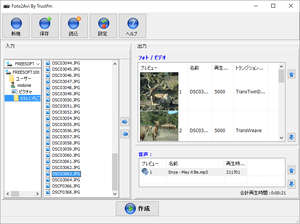写真と音楽を組み合わせて、豊富なトランジション、拡張効果、アニメーションを利用したスライドショーを作成できるソフトです。
ロゴや字幕の追加、画像の反転、グレースケール、ぼかしや明るさ・彩度・コントラストの調整などを行って、フォト―ムービーの作成が可能です。
素材となる写真や音楽ファイルは、フォルダーツリーから選択するか、ドラッグ&ドロップを利用して登録できます。
Foto2Avi の使い方
ダウンロード と インストール
- 提供元サイトへアクセスし、「Download」項目下の「OneDrive」リンククリックします。
- 表示されたページで「Download Foto2Avi 4.4 from OneDrive」リンクをクリックしてダウンロードします。
- ダウンロードしたセットアップファイル(Foto2Avi_Setup_44.exe)からインストールします。
※ 本ソフトインストール時に、本ソフトの動作に必要な AviSynth、ffdshow も一緒にインストールします。
使い方
日本語化手順
- TiltStr::不定期版へアクセスし、「DOWNLOAD」ボタンをクリックしてダウンロードします。
- ダウンロードした圧縮ファイル(Foto2Avi_v.4.4jp.zip)を解凍し、日本語化パッチ(Foto2Avi_v44jp.exe)を本ソフトのインストールフォルダー※にコピーします。
※ 32bitの場合は C:\Program Files\Foto2Avi、64bit の場合は C:\Program Files (x86)\Foto2Avi - 日本語化パッチ(Foto2Avi_v44jp.exe)を実行すると、「正常終了」と表示されて日本語化されます。
スライドショーを作成する
- メイン画面左の「入力」項目内でフォルダーツリーから目的のフォルダーを表示し、

- 「出力」項目に追加された画像をダブルクリックすると、「フォトビデオ設定」画面が表示されます。
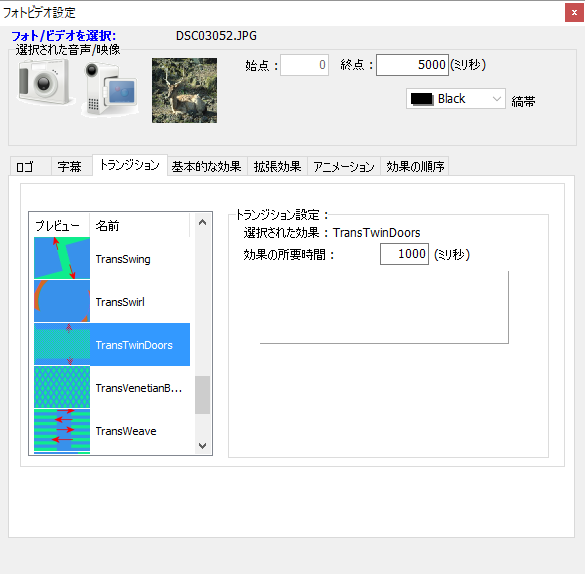
フォトビデオ設定
各タブから次の調整が可能です。
- ロゴ
ロゴの追加 - 字幕
字幕の追加 - トランジション
トランジションの変更 - 基本的な効果
フェード、回転・反転、ノイズ、カラーなどの調整 - 拡張効果
拡張効果の変更 - アニメーション
アニメーションの変更 - 効果の順序
効果の適用順の変更
- ロゴ


保存フォーマットを変更する
- ツールバーの「設定」ボタンをクリックすると、設定画面が表示されます。
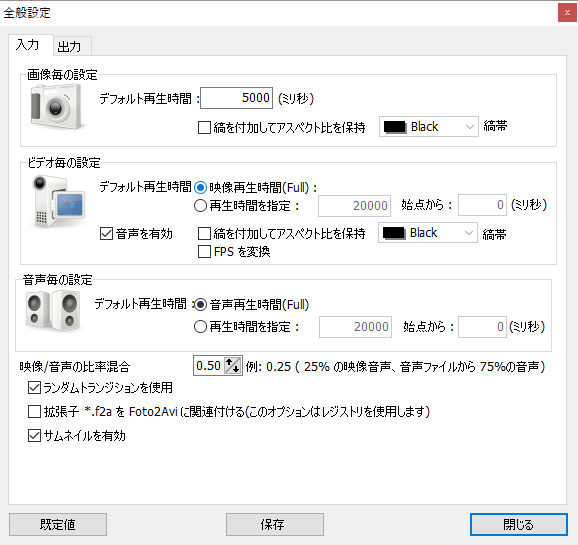
全般設定 - 入力
「出力」タブをクリックします。 - 「出力」画面が表示されます。
「映像」項目の「形式」に「avi (mppeg4)」が選択されているので、次の中から任意のものを選択して「保存」ボタンをクリックして変更できます。
- avi (mpeg4)
- avi (x264)
- avi (xvid)
- flv
- mkv (mpeg4)
- mkv (x264)
- mkv (xvid)
- mp4 (mpeg4)
- mp4 (x264)
- mp4 (xvid)
- mpeg
更新履歴
※ Google 翻訳で日本語にしています。
Version 4.4 (2015/06/23)
- 修正済み:ロゴ効果
- 更新済み:Guiインターフェース
- 更新済み:バグ修正バージョン
Version 4.3
- 追加:ConvertFPS機能(同期の問題が修正されました)
- 修正:howmanyframesバグ
- 更新:EffectsMany
- 更新:TransAll
- 更新:AddGrainC
- 更新:AviSynth 2.6.0 [150114]
- 更新:FFDShowMPEG-4ビデオデコーダー2014-09-29 [ffdshow_rev4533_20140929_clsid]
- 更新:FFMPEG [ffmpeg-20150218-git-8bc8001-win32-static]
- 更新:dvdauthor0.7.1バージョン
Version 4.2
- 追加:ファイルモードのハード(永続的)字幕サポート(avi / mkv / mp4 / flv / mpeg)
- 追加:mkvのソフト(選択可能)字幕サポート
- 追加:srt、ssa、ass字幕サポート
- 修正:プログレスバー
- 更新:ffmpegバージョン[ffmpeg-20121105-git-c995644-win32-static]